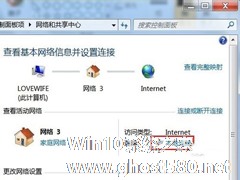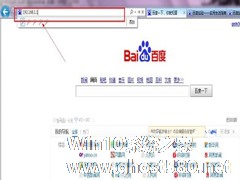-
Win7无线路由器桥接的方法
- 时间:2024-11-15 10:15:09
大家好,今天Win10系统之家小编给大家分享「Win7无线路由器桥接的方法」的知识,如果能碰巧解决你现在面临的问题,记得收藏本站或分享给你的好友们哟~,现在开始吧!
相信大家对无线路由器很是了解,现在很多人都在使用它。无线路由器放置方便、可移动性强、适用性强,带给人们众多便利。还有很多Win7系统的用户,还不知道怎么桥接无线路由器,桥接无线路由器有什么方法呢?下面就由小编和大家说一下Win7无线路由器桥接的方法。
具体步骤如下:
步骤一、配置PC环境
1、为保证后续无线桥接配置的正确和完整性,建议用网线连接路由器,并将本机的IP(IPv4)设置为固定,且确保该固定IP是与主路由器IP同网段。
2、单击“开始”按钮,输入“cmd”,按回车,再输入命令“ipconfig/all”查询本机的详细配置信息:
记录IP、子网掩码、默认网关,尤其是后面的DNS,后面会用到。

3、右击任务栏右下角的“网络”图标,选择“打开网络和共享中心”:

4、在弹出的窗口中单击“本地连接”:

5、在打开的“本地连接 状态”对话框中单击“属性”按钮:

6、单击本地连接属性对话框中的“Internet版本4(TCP/IPv4)”,再单击“属性”按钮:

7、在打开的对话框中利用上面获取的动态IP信息来配置固定信息:
注意:默认网关就是主路由器IP;

8、配置完成后最好重启电脑,再打开外网,验证下能否上外网。这样可缩小后面出问题时故障排查范围。
9、或者通过在“网络和共享中心”查看到路由器和外部网络间的连接是否正常:

步骤二、主路由器配置
1、假设将用于连接外部网络的路由器当作第一台无线路由器,我们将此路由器作为主路由器。其无线名称(即SSID)定义为TP-A,其IP为192.168.0.2。
2、主路由器TP-A需要开启DHCP服务,无需启用WDS功能。
3、打开浏览器,输入主路由器的管理IP“192.168.0.2”,再点击“确定”进入后台管理界面:
4、登陆后在左边选择“DHCP服务器”,再选择“DHCP服务”:

以上就是关于「Win7无线路由器桥接的方法」的全部内容,本文讲解到这里啦,希望对大家有所帮助。如果你还想了解更多这方面的信息,记得收藏关注本站~
【Win10系统之家www.ghost580.net文★章,转载请注明出处!】
相关文章
-
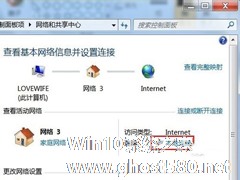
相信大家对无线路由器很是了解,现在很多人都在使用它。无线路由器放置方便、可移动性强、适用性强,带给人们众多便利。还有很多Win7系统的用户,还不知道怎么桥接无线路由器,桥接无线路由器有什么方法呢?下面就由小编和大家说一下Win7无线路由器桥接的方法。
具体步骤如下:
步骤一、配置PC环境
1、为保证后续无线桥接配置的正确和完整性,建议用网线连接路由... -
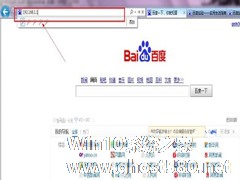
现在的路由都有无线的功能,通过路由器就能分出无线网络,很多人在设置了无线账号后不知道要如何修改密码,下面小编就给大家介绍下Win7修改路由器无线密码的方法,一起来学习下吧。
推荐:Win764位官方旗舰版系统下载
1、首先确定你的电脑跟无线路由已经联通着,然后打开浏览器,在浏览器的地址栏中输入路由器ip地址“192.168.1.1”回车(因个别路由器不一样,具... -

腾达路由器也是现在市面上比较常见的一款路由器了,所以买的人比较多,自然有些人对这个品牌路由器的设置不了解。无线路由器设置其实是比较简单的,那Win7腾达无线路由器如何设置呢?现在小编就和大家说一下Win7腾达无线路由器设置的方法。
步骤如下:
步骤一、电脑连接设置
1、首先右击桌面上的“网上邻居”图标,选择弹出菜单中的“属性”命令:
2... -

相信有很多用户并不懂SSID广播的作用,小编这就来跟大家讲讲。SSID广播对于无线路由器来说,是一道保护无线路由器安全的屏障,当你开启了SSID广播,别人在搜索WiFi的时候,在一定范围内就可以搜索到你的路由器名字,相反的,当你关闭SSID广播,别人就搜索不到你的无线了,就可以防止蹭网了。下面,我们一起来看看Win7系统下开启/关闭无线路由器SSID广播的方法。
打开与关...